详细教您手机如何通过向日葵软件进行远程控制
- 分类:帮助 回答于: 2019年01月28日 04:12:00
小伙伴们,你们是否觉着电脑显示浪费电?再者是你们想要利用手机来从而控制电脑呢?巧了,小编今天正好准备要来给大家伙推荐一款手机远程控制电脑的向日葵软件,下面就来将手机如何通过向日葵软件就行远程控制的方法来分享给大家。更多电脑帮助教程,尽在小白系统官网。
手机进行远程控制电脑吗,手机就行远程控制电脑的远程有些,手机怎么使用应用软件就行远程控制电脑?由于最近有许多的网友都在后台私信问小编这个方面的问题,所以,今天小编就趁着空闲的时间来给大家一一的解答一下这些问题。
1,首先,手机下载好,向日葵软件,如图所示;
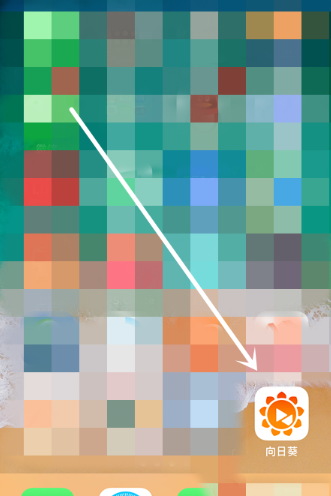
手机图-1
2,开启后,输入你注册的账号密码,未注册的自行注册,如图所示;
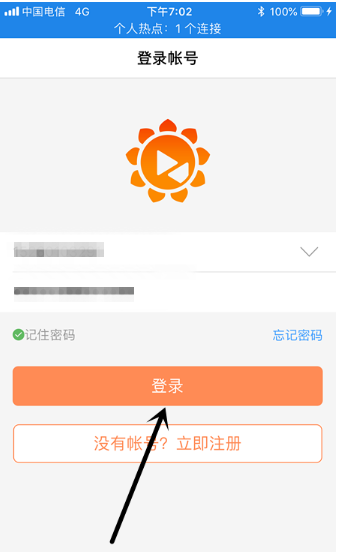
通过向日葵进行远程控制图-2
3,在电脑端登入我们的账号,手机端就可以看到我们的电脑端是否在线,如图所示;
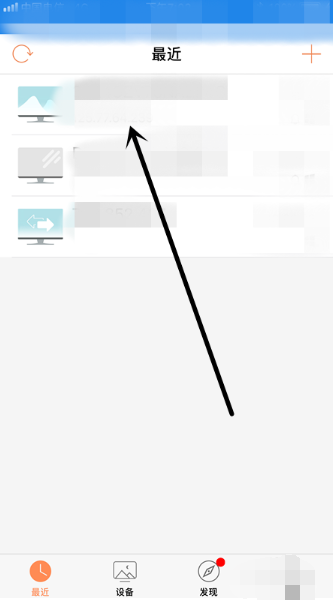
手机远程控制电脑软件图-3
4,点击其中一个后,选择你需要的选项,如图所示;
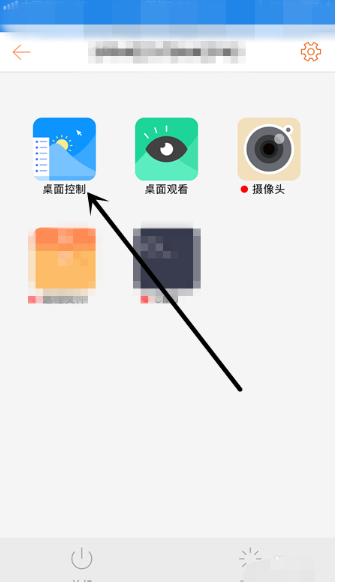
通过向日葵进行远程控制图-4
5,等待片刻,等待手机和电脑连接,这是手机和电脑必须都联网,如图所示;
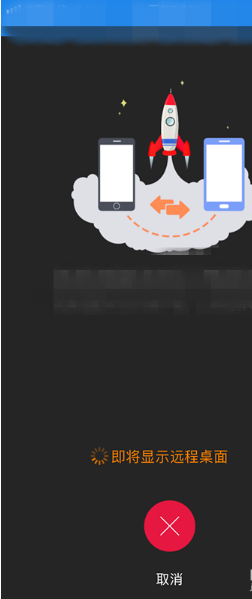
通过向日葵进行远程控制图-5
6,连接以后,既可以看到我们远程桌面,如图所示;
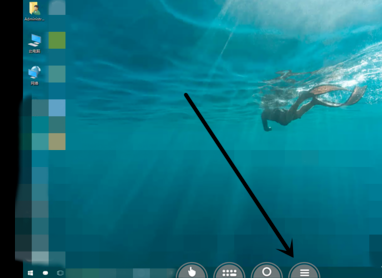
通过向日葵进行远程控制图-6
7,点击下方菜单可以进行相应操作。

手机远程控制电脑软件图-7
以上就是手机如何通过向日葵软件就行远程控制的方法了。
 有用
26
有用
26


 小白系统
小白系统


 1000
1000 1000
1000 1000
1000 1000
1000 1000
1000 1000
1000 1000
1000 0
0 0
0 0
0猜您喜欢
- 5000左右的游戏电脑主机配置推荐..2021/07/30
- 电脑32位系统支持多大内存2020/03/09
- 电脑一打印就蓝屏是什么原因..2022/08/15
- 聊聊win11系统多大内存能带动..2021/08/02
- 目前比较流行的一键装机软件哪个好用..2021/04/13
- 0xc000007b无法启动的解决方法..2022/02/09
相关推荐
- 电脑截屏的方法有哪些2020/12/04
- 小编教你三级缓存有什么用..2018/10/24
- 惠普笔记本电脑键快捷键大全..2020/11/29
- vcard文件怎么打开,小编教你怎么打开v..2018/08/26
- 百度网盘登陆入口2020/11/08
- 戴尔笔记本电脑无法开机怎么解决..2021/03/14

















